¿Qué es Foxstart?
Foxstart es un programa que debería permitir a los usuarios realizar búsquedas de web directamente en eBay, Wikipedia, Pinterest y otras páginas web directamente desde la página de inicio. Puede sonar muy útil, pero, Créanos, no es una muy buena idea de instalar este programa en el sistema, porque Foxstart es conocido por ser una aplicación potencialmente no deseada, lo que significa que no es malware dañino pero todavía no se puede confiar plenamente.
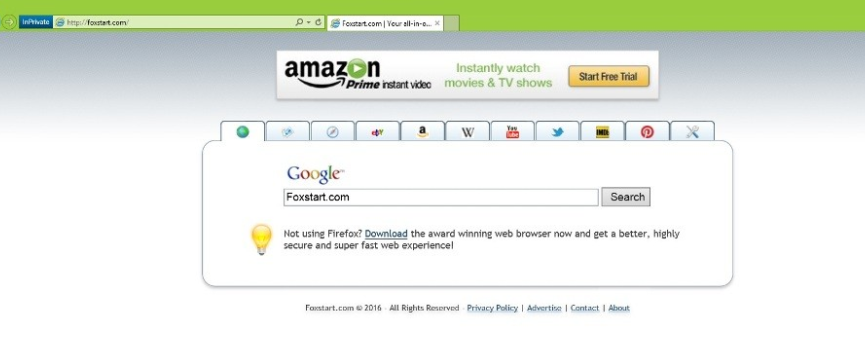
Por supuesto, el programa puede instalarse en su computadora sin su conocimiento también, pero esto no pasará desapercibido, así porque en este caso se cambiará el navegador. Si esto ya ha sucedido, usted verificar la página por Foxstart cuando abra su navegador web, sugerimos que eliminar Foxstart del sistema completo. La eliminación de Foxstart debe aplicarse inmediatamente si se ha instalado en su PC sin su permiso porque estamos seguros que usted no lo encontrará útil y corre el riesgo de encontrarse con más problemas por mantenerlo.
¿Qué hace Foxstart?
Una vez instalado el Foxstart, inmediatamente cambia la página en el navegador del usuario web, página de inicio y motor de búsqueda predeterminado. Como consecuencia, el usuario se ve obligado a ver Foxstart.com cada vez inicia el explorador. Si no aguantas más esta página y desea realizar búsquedas web utilizando un proveedor de búsqueda ordinarios, debe desinstalar Foxstart sin ulterior consideración. Como usted probablemente ya ha entendido, la página de este promovida se ve como una herramienta de búsqueda común a primera vista, pero es no lo que parece ser seguro. Es más probable que traiga problemas a usted en lugar de ayudarle a que encontrar lo que estás buscando. Según los investigadores, Foxstart.com podría incluso presente usuarios con anuncios y activamente recoger información desde su computadora. Deben registrar los siguientes datos: historial del navegador, proveedor de servicios Internet, localización geográfica y dirección IP. Debe implementar la eliminación de la Foxstart hoy para quitar esta página de su navegador de Internet completamente.
¿De dónde viene la Foxstart?
Parece que gente puede venir a través de la página de promoción de Foxstart ellos mismos y entonces darle permiso para entrar en sus computadoras, pero, por supuesto, agrupación debería seguir siendo el principal método utilizado para promocionarlo. De hecho, aplicaciones no confiables a menudo se extienden incluido, por lo que debe ser muy cuidadoso todo el tiempo después de quitar los Foxstart para que los nuevos programas no confiables similares no pudieran entrar a su sistema ilegalmente.
¿Cómo elimino el Foxstart?
Si decides borrar Foxstart manualmente, inicie revisando programas enumerados en el Panel de Control y eliminación de la un Foxstart nombre. También, usted tiene que reiniciar el navegador web con la configuración alterada a su estado predeterminado. Esto sin duda es bastante complicado, así que si usted está buscando una manera más rápida borrar del sistema, sería mejor utilizar un escáner anti-malware confiable. Escáneres que pueden descargarse gratis de sitios web de torrent no son confiables herramientas, Téngalo en cuenta.
Offers
Descarga desinstaladorto scan for FoxstartUse our recommended removal tool to scan for Foxstart. Trial version of provides detection of computer threats like Foxstart and assists in its removal for FREE. You can delete detected registry entries, files and processes yourself or purchase a full version.
More information about SpyWarrior and Uninstall Instructions. Please review SpyWarrior EULA and Privacy Policy. SpyWarrior scanner is free. If it detects a malware, purchase its full version to remove it.

Detalles de revisión de WiperSoft WiperSoft es una herramienta de seguridad que proporciona seguridad en tiempo real contra amenazas potenciales. Hoy en día, muchos usuarios tienden a software libr ...
Descargar|más


¿Es MacKeeper un virus?MacKeeper no es un virus, ni es una estafa. Si bien hay diversas opiniones sobre el programa en Internet, mucha de la gente que odio tan notorio el programa nunca lo han utiliz ...
Descargar|más


Mientras que los creadores de MalwareBytes anti-malware no han estado en este negocio durante mucho tiempo, compensa con su enfoque entusiasta. Estadística de dichos sitios web como CNET indica que e ...
Descargar|más
Quick Menu
paso 1. Desinstalar Foxstart y programas relacionados.
Eliminar Foxstart de Windows 8
Haga clic con el botón derecho al fondo del menú de Metro UI y seleccione Todas las aplicaciones. En el menú de aplicaciones, haga clic en el Panel de Control y luego diríjase a Desinstalar un programa. Navegue hacia el programa que desea eliminar y haga clic con el botón derecho sobre el programa y seleccione Desinstalar.


Foxstart de desinstalación de Windows 7
Haga clic en Start → Control Panel → Programs and Features → Uninstall a program.


Eliminación Foxstart de Windows XP
Haga clic en Start → Settings → Control Panel. Busque y haga clic en → Add or Remove Programs.


Eliminar Foxstart de Mac OS X
Haz clic en el botón ir en la parte superior izquierda de la pantalla y seleccionados aplicaciones. Seleccione la carpeta de aplicaciones y buscar Foxstart o cualquier otro software sospechoso. Ahora haga clic derecho sobre cada una de esas entradas y seleccionar mover a la papelera, luego derecho Haz clic en el icono de la papelera y seleccione Vaciar papelera.


paso 2. Eliminar Foxstart de los navegadores
Terminar las extensiones no deseadas de Internet Explorer
- Abra IE, de manera simultánea presione Alt+T y seleccione Administrar Complementos.


- Seleccione Barras de Herramientas y Extensiones (los encuentra en el menú de su lado izquierdo).


- Desactive la extensión no deseada y luego, seleccione los proveedores de búsqueda. Agregue un proveedor de búsqueda nuevo y Elimine el no deseado. Haga clic en Cerrar. Presione Alt + T nuevamente y seleccione Opciones de Internet. Haga clic en la pestaña General, modifique/elimine la página de inicio URL y haga clic en OK
Cambiar página de inicio de Internet Explorer si fue cambiado por el virus:
- Presione Alt + T nuevamente y seleccione Opciones de Internet.


- Haga clic en la pestaña General, modifique/elimine la página de inicio URL y haga clic en OK.


Reiniciar su navegador
- Pulsa Alt+X. Selecciona Opciones de Internet.


- Abre la pestaña de Opciones avanzadas. Pulsa Restablecer.


- Marca la casilla.


- Pulsa Restablecer y haz clic en Cerrar.


- Si no pudo reiniciar su navegador, emplear una buena reputación anti-malware y escanear su computadora entera con él.
Foxstart borrado de Google Chrome
- Abra Chrome, presione simultáneamente Alt+F y seleccione en Configuraciones.


- Clic en Extensiones.


- Navegue hacia el complemento no deseado, haga clic en papelera de reciclaje y seleccione Eliminar.


- Si no está seguro qué extensiones para quitar, puede deshabilitarlas temporalmente.


Reiniciar el buscador Google Chrome página web y por defecto si fuera secuestrador por virus
- Abra Chrome, presione simultáneamente Alt+F y seleccione en Configuraciones.


- En Inicio, marque Abrir una página específica o conjunto de páginas y haga clic en Configurar páginas.


- Encuentre las URL de la herramienta de búsqueda no deseada, modifíquela/elimínela y haga clic en OK.


- Bajo Búsqueda, haga clic en el botón Administrar motores de búsqueda. Seleccione (o agregue y seleccione) un proveedor de búsqueda predeterminado nuevo y haga clic en Establecer como Predeterminado. Encuentre la URL de la herramienta de búsqueda que desea eliminar y haga clic en X. Haga clic en Listo.




Reiniciar su navegador
- Si el navegador todavía no funciona la forma que prefiera, puede restablecer su configuración.
- Pulsa Alt+F. Selecciona Configuración.


- Pulse el botón Reset en el final de la página.


- Pulse el botón Reset una vez más en el cuadro de confirmación.


- Si no puede restablecer la configuración, compra una legítima anti-malware y analiza tu PC.
Eliminar Foxstart de Mozilla Firefox
- Presione simultáneamente Ctrl+Shift+A para abrir el Administrador de complementos en una pestaña nueva.


- Haga clic en Extensiones, localice el complemento no deseado y haga clic en Eliminar o Desactivar.


Puntee en menu (esquina superior derecha), elija opciones.
- Abra Firefox, presione simultáneamente las teclas Alt+T y seleccione Opciones.


- Haga clic en la pestaña General, modifique/elimine la página de inicio URL y haga clic en OK. Ahora trasládese al casillero de búsqueda de Firefox en la parte derecha superior de la página. Haga clic en el ícono de proveedor de búsqueda y seleccione Administrar Motores de Búsqueda. Elimine el proveedor de búsqueda no deseado y seleccione/agregue uno nuevo.


- Pulse OK para guardar estos cambios.
Reiniciar su navegador
- Pulsa Alt+U.


- Haz clic en Información para solucionar problemas.


- ulsa Restablecer Firefox.


- Restablecer Firefox. Pincha en Finalizar.


- Si no puede reiniciar Mozilla Firefox, escanee su computadora entera con una confianza anti-malware.
Desinstalar el Foxstart de Safari (Mac OS X)
- Acceder al menú.
- Selecciona preferencias.


- Ir a la pestaña de extensiones.


- Toque el botón Desinstalar el Foxstart indeseables y deshacerse de todas las otras desconocidas entradas así. Si no está seguro si la extensión es confiable o no, simplemente desmarque la casilla Activar para deshabilitarlo temporalmente.
- Reiniciar Safari.
Reiniciar su navegador
- Toque el icono menú y seleccione Reiniciar Safari.


- Elija las opciones que desee y pulse Reset reset (a menudo todos ellos son pre-seleccion).


- Si no puede reiniciar el navegador, analiza tu PC entera con un software de eliminación de malware auténtico.
Site Disclaimer
2-remove-virus.com is not sponsored, owned, affiliated, or linked to malware developers or distributors that are referenced in this article. The article does not promote or endorse any type of malware. We aim at providing useful information that will help computer users to detect and eliminate the unwanted malicious programs from their computers. This can be done manually by following the instructions presented in the article or automatically by implementing the suggested anti-malware tools.
The article is only meant to be used for educational purposes. If you follow the instructions given in the article, you agree to be contracted by the disclaimer. We do not guarantee that the artcile will present you with a solution that removes the malign threats completely. Malware changes constantly, which is why, in some cases, it may be difficult to clean the computer fully by using only the manual removal instructions.
